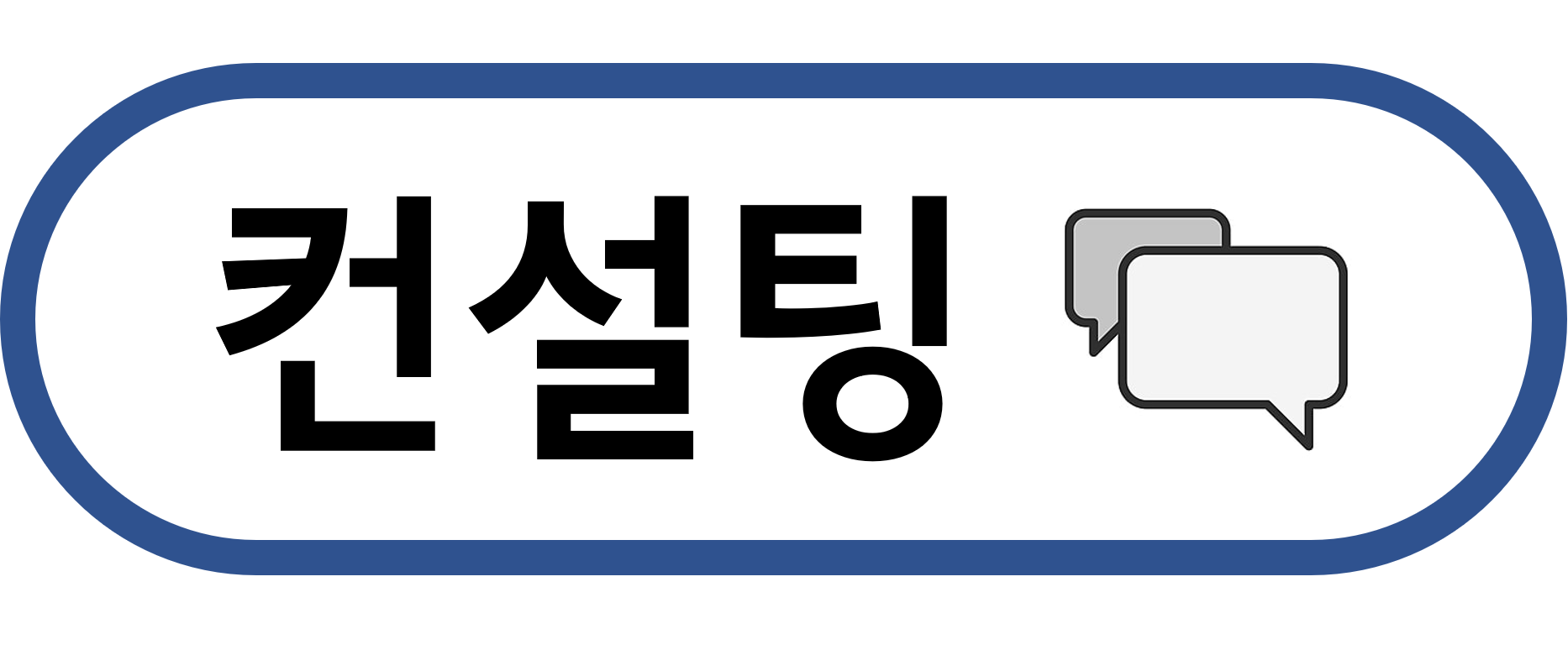최근 연구를 위해서 유튜브 동영상을 다운받을 일이 있었다. 기존에 ssyoutube 등 링크를 올려주면 동영상을 다운받을 수 있는 웹사이트를 사용하고 있었는데, 화질의 제한이 있었다. 원래 원본 영상에서는 1080p까지 있었다.

ssyoutube 등은 사용하기는 매우 간편하지만, 다음과 같이 주로 720p까지 다운로드받을 수 있다.

1. yt-dlp 소개

깃허브가 뜬 것부터 뭐지? 싶으며 불안함을 느낄 수 있을텐데, 사실 이 YT-DLP는 컴퓨터에 친숙하지 않으면 쓰기 조금 어렵긴 하다. 웹사이트와 클릭으로 할 수 있는 것이 아니라, 코딩하듯이 명령 프롬프트를 사용해야 하기 때문이다.

INSTALLATION이 따로 있는 것도 조금 어려워보이고, 기능도 매우 많아 복잡하긴 하다. 나도 기능을 전부 알고 있지는 않지만, 몇 번 해보면서 기록용으로 남겨놓으려고 한다.
2. yt-dlp 설치
우선 설치는 pip로 하는 것이 간편할 것 같다.
python3 -m pip install -U yt-dlppip를 한 번이라도 써본 사람이면 아마 익숙할 것 같다. 쉽게 pip install로 진행하면 된다.

내가 설치한 시점의 버전은 2023. 11. 16 버전이다.
3. yt-dlp 사용법

설치 후에는 커맨드 라인에서 위와 같이 사용하면 된다. 다만, 저기 있는 OPTIONS가 진짜 너무나도 많아서 사용하기가 어렵다.
알짜배기로 동영상 다운로드에 필요한 것만 적어놓겠다.
1. 우선 yt-dlp -F URL 을 통해 다운로드 가능한 모든 옵션을 체크한다.
-F, --list-formats List available formats of each video.
Simulate unless --no-simulate is used
해보면 맨아래 부분을 보면 mp4의 EXT(확장자)를 가지고 화질이 1080p인 것들이 있다.
ID는 137로 나온다.
오른쪽의 MORE, INFO 부분에서 720p나 1080p로 안 적혀있는 애들은, 다운로드 받아도 안 열린다.
이를 가지고 yt-dlp -f 137 URL로 다시 명령을 하면 그 화질로 다운로드를 받는다. 19MB인 것을 볼 수 있고,

만약 720p 화질로 나왔던 136번 아이디로 다운을 받으면 다음과 같이 10MB로 나온다.

주의할 점 (already been downloaded)

만약 이미 다운로드가 되어 있다면, 새로 다운을 받지 않는다.
그래서 ID를 바꿔서 다운을 받더라도 반영이 안되니, 기존 파일을 삭제하거나 이름을 바꿔야한다.
'프로그램 & App 소개' 카테고리의 다른 글
| Latex 수식 png로 저장 (latex generator) (0) | 2024.01.30 |
|---|---|
| 애플케어플러스 구독형 (미국 아이폰) 구독 (0) | 2024.01.19 |
| 프로크리에이트 5.2 기본 3D 모델 팩 다운로드 (0) | 2021.11.13 |
| 깃허브 프로(Github pro) 공짜로 받기 (0) | 2020.05.16 |
| [Overleaf] Latex 웹 에디터, 설치 없이 latex 쓰기 (0) | 2020.05.06 |
| [아이폰 아이패드] 동물의 숲 : 포켓 캠프 (모바일) (2) | 2020.04.05 |
| [아이패드 유료 앱] 플렉슬 (Flexcil) 할인 (~3/26) (1) | 2020.03.22 |
| [애플 월렛] 스카이패스, 항공권 (대한항공, 아시아나, 델타항공) (0) | 2019.08.07 |